Fai attenzione, Microsoft sta geolocalizzando il tuo computer

Guida passo passo per disabilitare questa funzione
Fa un po’ ridere spiegare alle persone con due o tre smartphone geolocalizzabili in tasta che da Windows 10 in poi, anche Microsoft ha dotato il suo sistema operativo di funzionalità evolute in grado di tracciare la posizione degli utenti! Un po’ come accade per le app mobile anche quelle desktop di Windows possono geolocalizzare l’utilizzazione.
Ovviamente Microsoft si giustifica dicendo che il fine è quello di migliorare e potenziare Cortana, localizzare il computer in caso di smarrimento, mostrare previsioni meteo e visualizzare mappe più accurate. Giustificazioni che lasciano il tempo che trovano.
Come fa Windows a geolocalizzare gli utenti?
A differenza degli smartphone la maggior parte dei PC non è dotata di sensoristiche GPS.
Come fa allora Microsoft col suo sistema operativo a localizzare gli utenti? La risposta si nasconde nella combinazione di dati forniti da più tecnologie: triangolazioni delle reti Wi-Fi, informazioni provenienti dal fornitore di connettività internet, celle delle reti mobili utilizzate per connettersi in mobilità, eventuali dispositivi Bluetooth registrati sui sistemi Microsoft.
Come disattivare la gelolocalizzazione su Windows
I servizi di geolocalizzazione Windows possono essere agevolmente bloccati oppure configurati per essere più affini alle proprie esigenze riguardo alla privacy. Possiamo facilemente verificare se la nostra posizione è attualmente condivisa con il sistema operativo cliccando sull’icona a forma di fumetto presente in basso a destra di fianco all’orologio di sistema; se risulta attiva, clicca su l’area denominata “Posizione”.
Nel caso in cui l’area non dovesse essere visibile clicca sulla voce “Espandi” così da visualizzare tutte le opzioni disponibili.
Leggi anche:
La disattivazione della geolocalizzazione può avvenire anche agendo dalle impostazioni del sistema seguendo questi passaggi:
- Clicca col tasto destro del mouse sul pulsante “Start” (la bandierina bianca di Windows) in basso a sinistra, quindi scegli la voce “Impostazioni” del menù.
- Dalla nuova schermata clicca su “Privacy” (sezione“Autorizzazione App”) > “Percorso”, quindi sul pulsante “Modifica” sotto la dicitura “Rilevamento della posizione attivato per questo dispositivo”
- Ora disattiva la funzionalità.
Su Windows 11 i passaggi sono molto più semplici:
- Clicca sul tasto Start in basso.
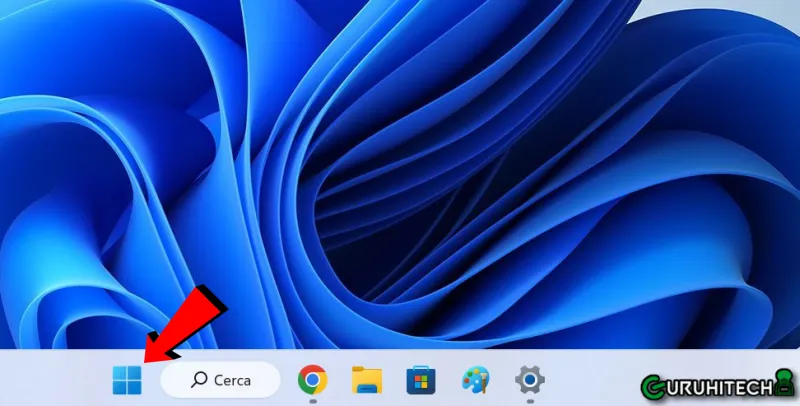
- Nel motore di ricerca digita “posizione” e clicca sulla prima opzione “Impostazioni di privacy per la posizione“.
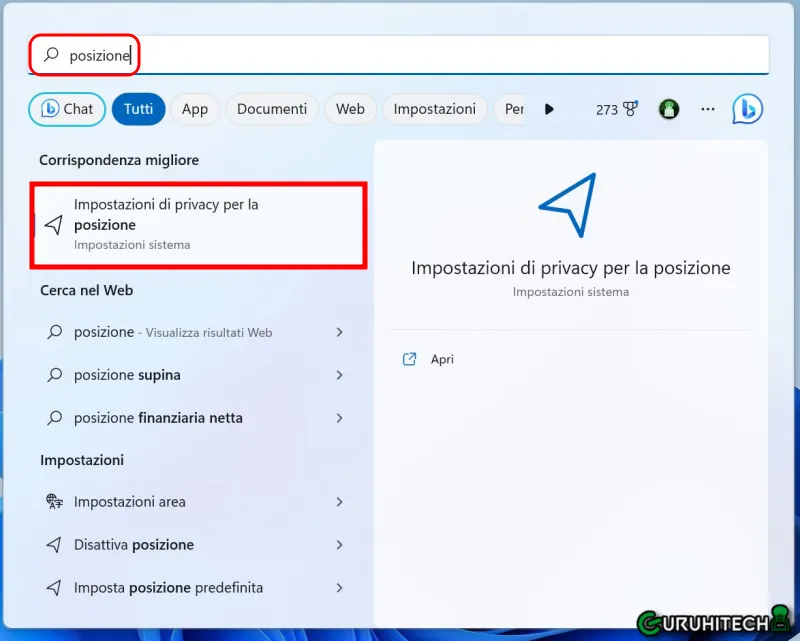
- Nella schermata seguente, disattiva la prima opzione “Servizi di posizione“.
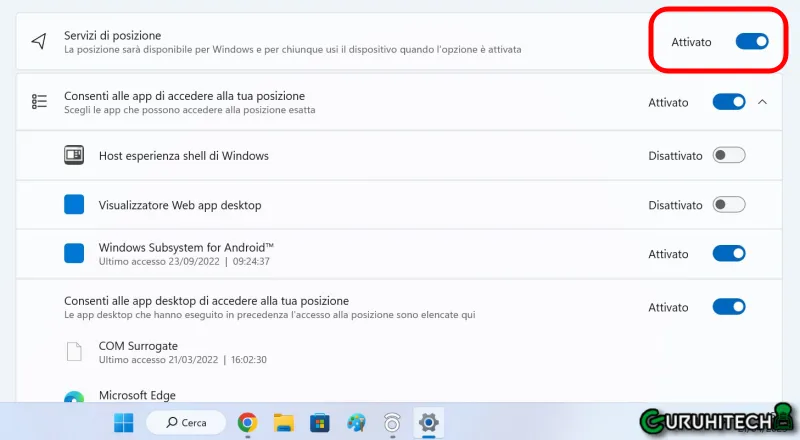
- Fatto!
Ecco un altro validissimo motivo per abbandonare Windows dello psicofilantropo Bill Gates e passare al sistema operativo (open source) Linux.
Tratto da “Hacker Journal”, n.270 marzo/aprile 2023 e da un post sul canale Telegram di Marcello Pamio.
Ti potrebbe interessare:
Segui guruhitech su:
- Google News: bit.ly/gurugooglenews
- Telegram: t.me/guruhitech
- X (Twitter): x.com/guruhitech1
- Bluesky: bsky.app/profile/guruhitech.bsky.social
- GETTR: gettr.com/user/guruhitech
- Rumble: rumble.com/user/guruhitech
- VKontakte: vk.com/guruhitech
- MeWe: mewe.com/i/guruhitech
- Skype: live:.cid.d4cf3836b772da8a
- WhatsApp: bit.ly/whatsappguruhitech
Esprimi il tuo parere!
Ti è stata utile questa guida per impedire a Windows di tracciare la tua posizione? Lascia un commento nell’apposita sezione che trovi più in basso e se ti va, iscriviti alla newsletter.
Per qualsiasi domanda, informazione o assistenza nel mondo della tecnologia, puoi inviare una email all’indirizzo [email protected].
Scopri di più da GuruHiTech
Abbonati per ricevere gli ultimi articoli inviati alla tua e-mail.
